访问 Microsoft Teams官网,根据你的操作系统选择合适版本(如Windows或Mac),点击“下载 Teams”按钮。下载完成后打开安装包,按提示进行安装。安装后启动Teams应用,使用有效的Microsoft账户登录即可开始使用,适用于远程办公、视频会议与团队协作。
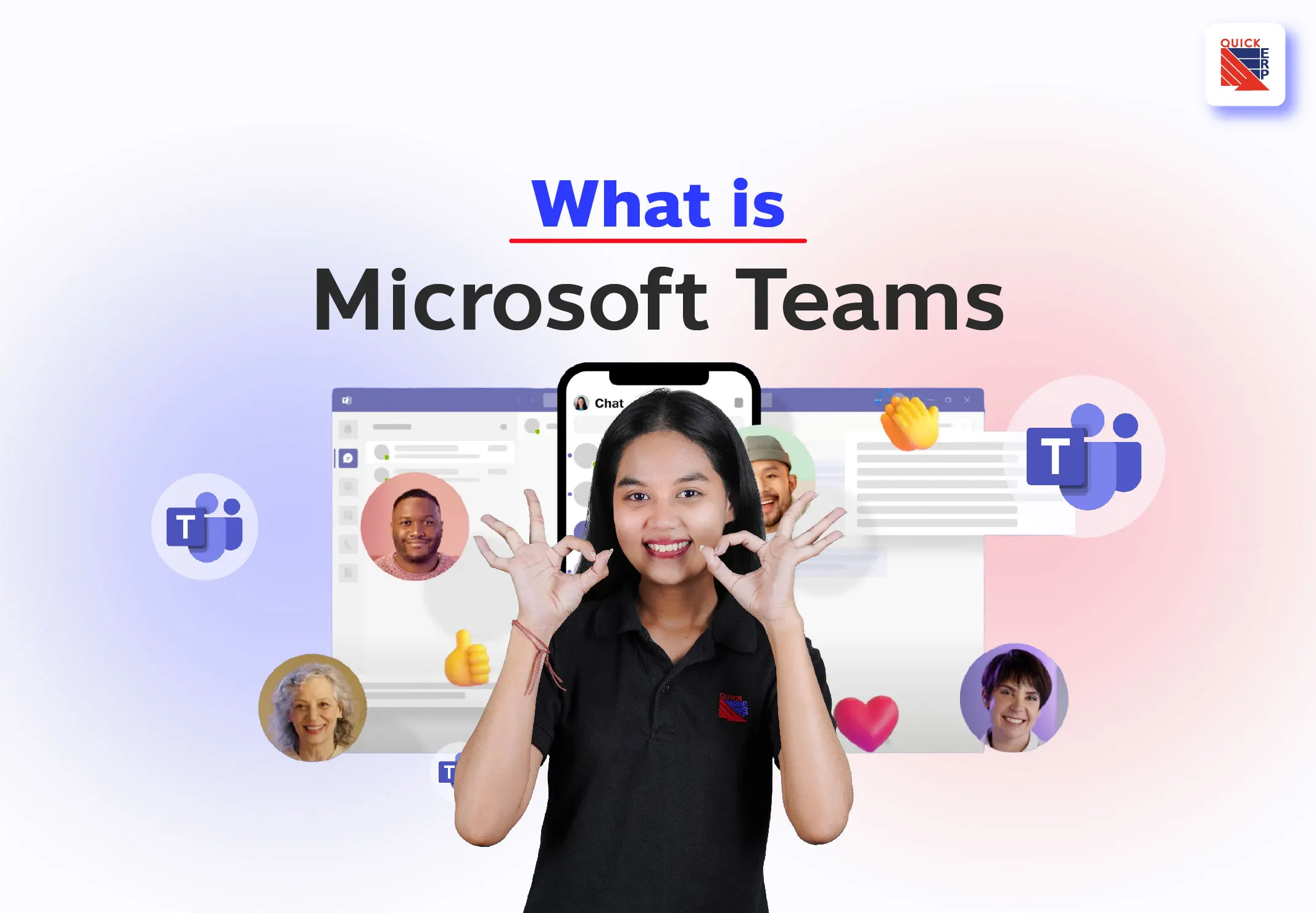
不同系统平台下载Teams的方式
如何在Windows系统中下载安装Teams
-
通过微软官网下载Teams安装包:打开任意浏览器访问Microsoft官网,在“Microsoft Teams”页面中点击“下载适用于桌面的应用”,系统会自动识别当前Windows版本,下载“.exe”格式的安装包至电脑本地,适用于Windows 10及以上版本。
-
运行安装程序并完成设置:双击下载后的Teams安装文件,启动安装程序后会自动进行文件复制和权限申请,整个过程无需复杂设置,安装完成后系统会提示“安装完成”,同时桌面将生成Teams快捷方式图标。
-
首次启动与登录流程说明:点击桌面上的Microsoft Teams图标启动应用,首次运行可能需要系统授予防火墙或网络访问权限,随后进入登录页面,输入Microsoft账户或工作/学校账户即可完成首次登录并使用Teams平台的功能。
如何在macOS系统中下载安装Teams
-
使用Safari浏览器下载Teams.dmg安装包:访问Microsoft官方网站或App Store,若使用浏览器下载,页面会提供“适用于Mac的Teams”安装选项,点击后会下载“.dmg”格式的安装镜像文件,适用于macOS 10.14 Mojave及以上版本系统。
-
拖动安装图标至应用文件夹完成安装:双击打开“.dmg”文件后会弹出安装窗口,用户需将Teams图标拖动至“Applications”应用程序文件夹中,系统会进行复制安装,整个安装过程简洁直观,仅需几秒完成。
-
系统权限设置与首次启动注意事项:首次打开Teams时,若macOS提示“无法打开来自不明开发者的应用”,需进入“系统设置”>“隐私与安全性”中手动授权,确认后重新启动Teams并登录账户即可开始使用,部分系统还会要求允许摄像头和麦克风权限。
如何在iOS与Android移动设备中下载安装Teams
-
在App Store或Google Play中搜索Teams:iPhone或iPad用户可打开App Store,Android用户则进入Google Play,搜索栏中输入“Microsoft Teams”,选择由“Microsoft Corporation”发布的官方版本,点击“获取”或“安装”按钮开始下载安装。
-
等待自动下载并完成安装过程:在网络良好的情况下,Teams客户端会自动完成下载和安装,无需用户手动操作,安装后Teams图标会出现在主屏幕上,点击即可打开并开始使用,整个流程平均耗时不到两分钟。
-
首次登录移动版Teams的操作说明:打开应用后系统会提示登录界面,输入已注册的Microsoft账户或工作/学校账号后可进入Teams主界面,首次登录可能会请求访问联系人、通知、摄像头和麦克风权限,建议全部允许以获得完整功能体验。
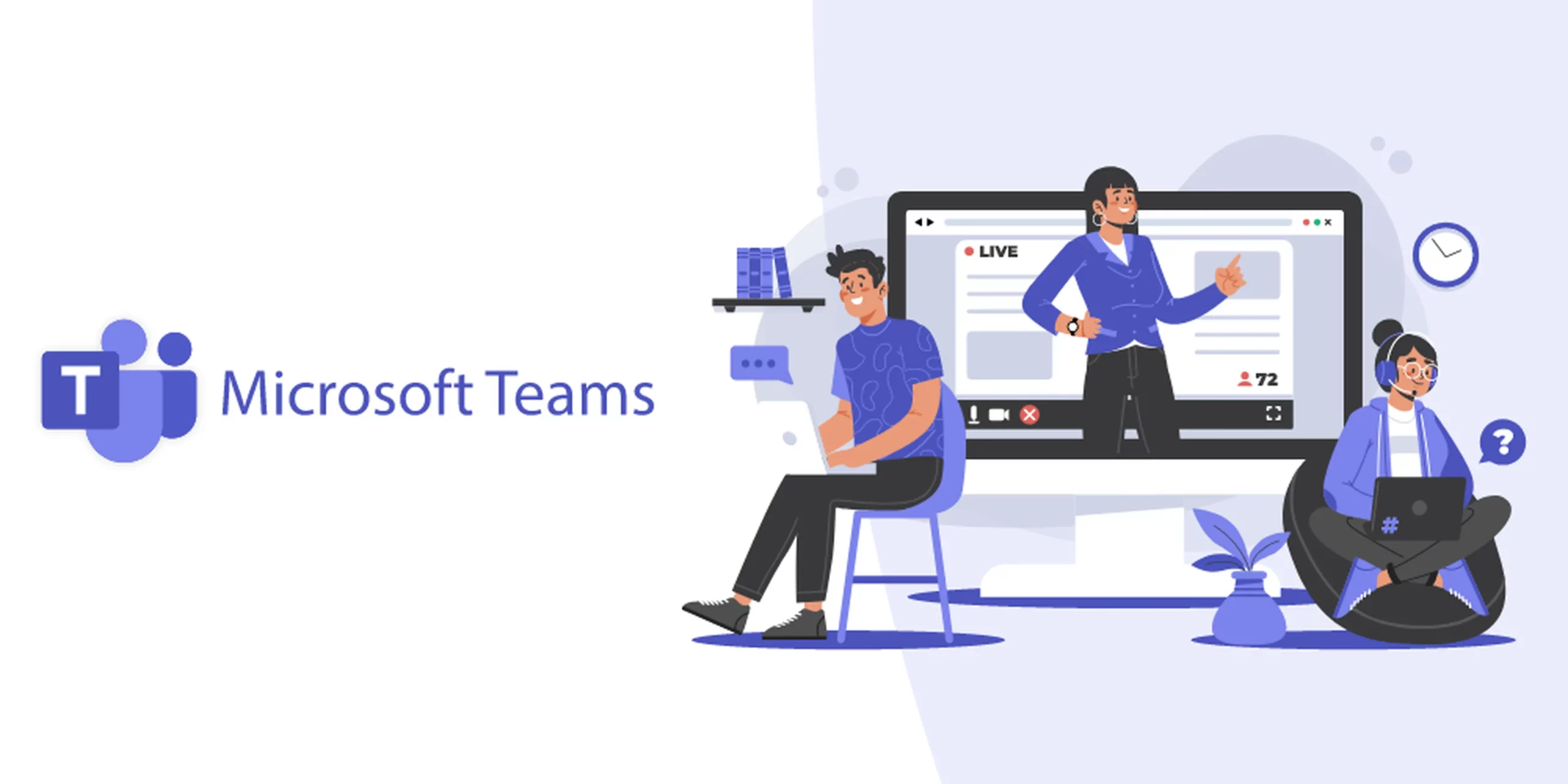
选择适合自己的Teams版本
区分个人版与企业版Teams的功能差异
- 功能定位不同的使用场景:个人版Teams主要面向日常通讯、家庭协作或小型群组交流,支持聊天、语音通话和视频会议等基本功能;企业版Teams则整合了Microsoft 365的全套办公服务,具备团队频道、任务分配、文件共享、审批流、会议安排等强大功能,适合公司、教育机构和组织使用。
- 账户类型与权限管控区别:个人版Teams只需使用Microsoft个人账户即可注册和登录,用户之间以自由添加好友为主,权限简单灵活;企业版Teams则依托组织创建的工作账户或学校账户进行统一管理,具备管理员权限设置、用户分组、安全策略部署、信息防泄漏等高级功能,确保企业信息安全。
- 服务支持与价格结构差异:个人版Teams完全免费,不包含广告,但功能相对简化;企业版则分为多种付费等级,按用户数订阅,享有更高的会议容量、更长的会议时长、1TB OneDrive存储和全天候技术支持,适合有专业协作需求的企业组织用户。
如何根据使用需求选择正确版本
- 仅用于日常沟通建议选择个人版:如果你只需要用Teams进行家庭成员沟通、朋友之间的聊天、简单的视频会议或临时项目协作,个人版即可满足,界面简洁、上手快、资源占用低,非常适合轻量级用户和移动设备操作。
- 有团队协作和办公需求推荐企业版:当你需要与同事共享文件、同步任务、安排会议、使用Word/Excel在线协作等办公功能,或团队人数超过5人以上,建议选择企业版Teams,通过组织账户统一管理资源,提升协作效率,减少信息错漏。
- 学生群体或教育用途可选择教育授权版本:若你是高校教师或学生,学校若已开通Microsoft教育版服务,可免费获得Teams教育版本,拥有班级管理、课程直播、作业布置等教学专属功能,同时兼容大多数设备平台。
Teams网页版和客户端的优劣分析
- 网页版使用便捷无需安装:通过任意浏览器访问teams.microsoft.com即可登录Teams网页版,无需下载安装软件,适合临时访问、公共电脑或移动办公场景,支持基本功能如聊天、开会、查看文件,但在稳定性和响应速度方面略逊客户端。
- 客户端功能更完整运行更流畅:Teams桌面客户端支持后台运行、消息通知、自动启动、屏幕共享、会议录制等高级功能,对资源管理更精细,界面也更丰富稳定,适合长时间协作、频繁会议或多任务管理场景,是企业用户的推荐选择。
- 功能同步性与平台适配差异:网页版Teams部分新功能更新较慢,受限于浏览器兼容性和系统设置,可能导致体验不一致;而客户端由Microsoft统一更新并深度集成至系统中,支持更快的版本迭代与同步,能保障功能的稳定性与兼容性,尤其适用于频繁远程办公的用户群体。
从官方渠道安全获取Teams安装包
使用Microsoft官方网站进行下载安装
- 访问官方页面选择对应系统版本:打开浏览器访问Microsoft官网(microsoft.com),在顶部导航栏中点击“Microsoft Teams”,进入产品页面后点击“下载Teams”,系统会自动识别你的操作系统,如是Windows系统则提供“.exe”安装包,Mac系统则提供“.dmg”文件,确保你获得的是当前平台的最新官方版本。
- 验证域名与页面信息确认官方来源:确保网址以“https://www.microsoft.com/”开头,页面内容包含微软标志、无广告弹窗、提供完整的产品信息和隐私政策,避免进入仿冒站点或恶意软件页面,用户下载文件前应确认页面下方的数字签名和公司名称均为Microsoft Corporation。
- 下载安装后检查软件完整性与版本号:下载完成后,打开安装文件前可通过“属性”或“显示简介”查看文件的签名信息和版本号,确保文件未被篡改,安装完成后可在Teams设置中查看版本信息并与官网公布版本对比,确认你安装的是最新、安全、官方发布的稳定版本。
通过应用商店获取Teams官方客户端
- 使用系统自带应用商店进行下载:Windows用户可打开Microsoft Store,搜索“Microsoft Teams”;Mac用户可通过App Store完成同样操作;iPhone和iPad用户通过iOS App Store,Android用户则通过Google Play应用商店搜索Teams,并确认开发者名称为“Microsoft Corporation”再点击安装,确保获取的是官方正版。
- 确认应用图标和描述信息是否一致:在搜索结果中,点击应用图标进入详情页,检查Teams的图标样式、开发者名称、评分评论和应用截图是否与官网信息一致,避免安装名字相似但功能不同的仿冒应用,正规商店发布的官方应用均配有详细描述和更新日志。
- 利用商店自动更新保障应用安全性:通过应用商店安装的Teams通常会自动启用更新功能,确保软件长期保持在最新版本,防止因版本过旧导致的兼容性问题或安全漏洞,尤其适合移动端和日常办公用户保持持续稳定的使用体验。
避免第三方来源带来的安全风险
- 不要通过非官方平台下载Teams安装包:尽量避免从第三方软件下载站点、网盘链接、论坛帖子等渠道下载Teams,这些非官方来源的文件可能被嵌入广告插件、木马病毒或后门程序,容易导致隐私泄露、系统异常甚至账号被盗等严重风险。
- 警惕仿冒版本或修改版安装程序:网络上流传的一些“绿色版Teams”、“破解版本”或“免登录版本”虽然看似方便,但通常未经官方验证,可能存在恶意代码、无法更新、无法加入组织等问题,严重时会破坏系统文件或窃取用户数据。
- 启用杀毒软件和安全防护进行验证:在安装前务必启用设备中的防病毒软件,对下载的安装包进行扫描验证,部分高级防护工具能识别非官方应用的潜在风险,一旦检测出不安全成分应立即删除,确保安装过程无后门、无风险、无系统干扰。
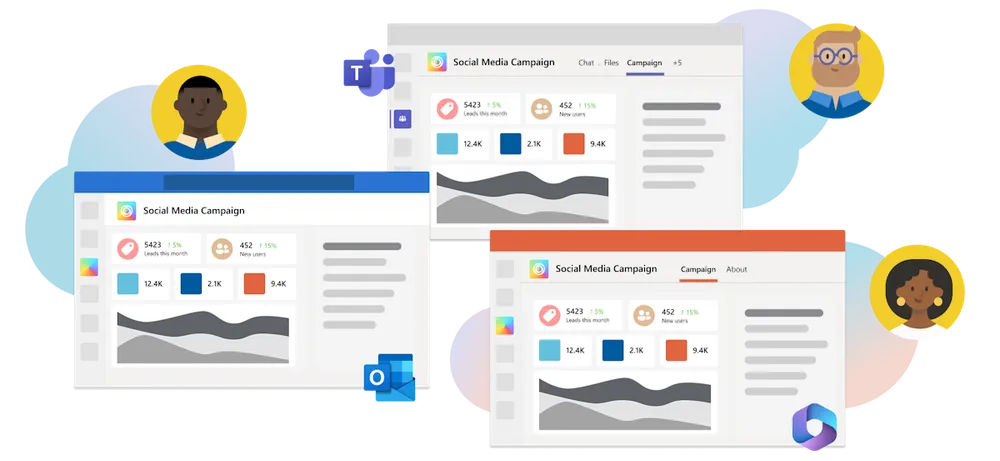
Teams下载安装前的准备工作
检查设备的操作系统版本是否兼容
- 确认Windows或macOS版本符合要求:在Windows系统中,可通过点击“开始”菜单 > 设置 > 系统 > 关于,查看“Windows 版本”和“操作系统版本号”;Teams支持Windows 10及更高版本。Mac用户可点击左上角苹果菜单 > 关于本机,查看macOS版本号,Teams需macOS 10.14 Mojave或以上版本,如系统过旧需先升级才能完成安装。
- 验证移动设备系统是否支持Teams应用:对于iOS设备,需运行iOS 14.0或以上版本;Android设备建议为Android 9.0及以上版本,可在“设置”>“关于手机”中查看当前系统,若系统过低无法通过App Store或Google Play安装Teams,建议先升级操作系统或更换新设备以获得更好体验。
- 检查系统更新与补丁是否完整:部分系统虽满足最低版本要求,但若缺少重要安全补丁或更新包,仍可能在安装过程中出现兼容性错误,建议在安装Teams前先进行系统更新,Windows用户可在“设置”>“更新和安全”中执行检查更新,Mac用户可在“系统设置”中完成系统补丁更新。
确保网络连接稳定可下载大文件
- 避免使用信号不稳的公共Wi-Fi下载软件:下载Teams安装包通常需要几十到几百MB的数据量,若在信号不稳定的Wi-Fi环境下进行下载,可能出现文件损坏或下载中断的情况,建议使用家庭网络或移动热点,并确保下载过程中不中断切换网络。
- 关闭后台高流量程序保障带宽可用性:在下载或安装Teams前,建议关闭可能占用大量网络带宽的程序,如在线视频播放、云备份服务或其他大型文件下载任务,避免网络资源分散导致Teams下载缓慢或失败,提高整体下载速度与成功率。
- 启用防火墙或网络代理前做好设置排查:部分企业或学校网络环境会启用防火墙、VPN或代理服务器限制网络请求,可能影响Teams连接Microsoft服务器,可通过切换至开放网络或联系管理员配置白名单方式解决,确保Teams下载安装所需端口与域名畅通无阻。
提前注册或获取有效的登录账户
- 注册个人Microsoft账户用于基础使用:若你计划使用Teams个人版,可访问Microsoft官网免费注册一个outlook.com、hotmail.com等后缀的个人账户,注册时需提供手机号码或邮箱进行验证,该账户可直接登录Teams个人版使用基本通讯功能。
- 通过企业或学校获取组织账户信息:若你是公司员工或学生,应向IT管理员或教务处申请获取由组织提供的工作或学校账户,通常以“用户名@公司域名”或“学号@学校域名”格式提供,并配有初始密码或登录指引,该账户可访问完整的企业协作功能。
- 预设多重验证方式确保登录顺利:部分组织账户启用了多重身份验证(MFA),首次登录Teams时需要额外提供手机验证码或使用身份验证App,因此在安装前应准备好绑定手机、下载Authenticator应用,并完成初次设置,避免首次登录受阻影响使用体验。

如何下载并安装Microsoft Teams?
访问 Microsoft Teams官网,选择对应系统版本(Windows、macOS、移动端),点击“下载 Teams”,下载完成后打开安装包,根据提示完成安装。
Microsoft Teams支持哪些操作系统?
Microsoft Teams支持Windows、macOS、iOS、Android等操作系统,同时也支持网页版使用,适合不同设备和使用场景。
安装Teams需要Microsoft账户吗?
是的,安装完成后登录Teams需使用Microsoft账户,包括个人账户或企业Office 365账户,才能正常使用所有功能。
无法安装Teams怎么办?
请检查设备系统版本是否兼容、网络连接是否正常,关闭安全软件后重试。如问题仍存在,建议从官网下载最新版本并重新安装。
Teams安装后如何登录和设置?
安装完成后打开Teams,输入Microsoft账户信息登录。首次登录后可设置语言、通知、音视频设备等,提升使用体验。